亚宠展、全球宠物产业风向标——亚洲宠物展览会深度解析
731
2025-04-01
excel图表动画绘制圆
我们使用XY散点图绘制了一个圆。现在,在这个圆的基础上,我们让绘制过程动起来,如图1所示。
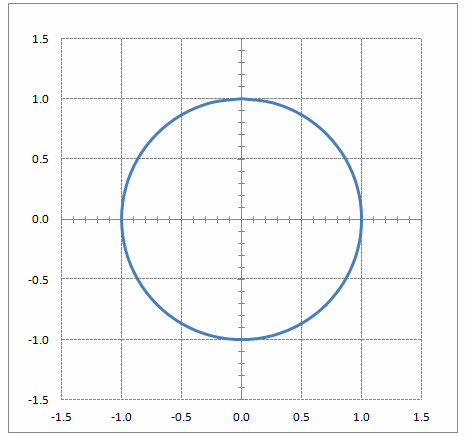 图1
图1
下图2是我们在《Excel图表学习06:画圆》中所使用的数据,本文仍然使用这些数据。
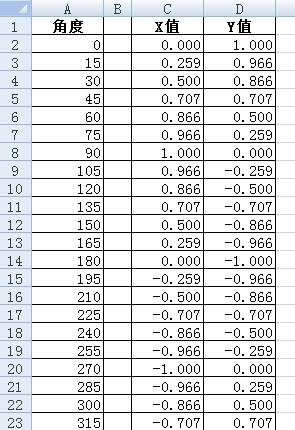 图2
图2
首先,定义一些名称。
名称:n
引用位置:=26
名称:ndx
引用位置:=1
名称:circle_x
引用位置:=OFFSET(Sheet1!$C$2,0,0,ndx,1)
名称:circle_y
引用位置:=OFFSET(Sheet1!$D$2,0,0,ndx,1)
图3为我们在之前学习中绘制的圆。
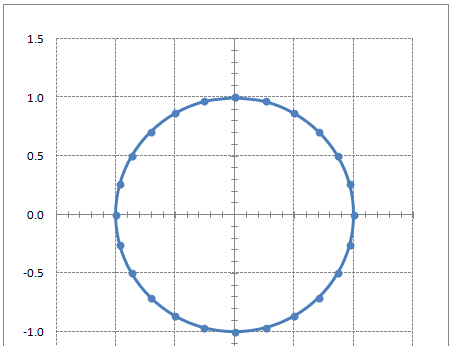 图3
图3
选择已经绘制的圆系列,单击右键,选取“设置数据系列格式”。在弹出的“设置数据系列格式”对话框中,将“数据标记选项”设置为“无”,将“线条颜色”设置为“无线条”。此时,图表如图4所示。
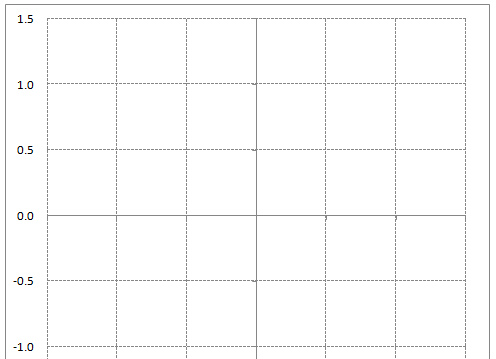 图4
图4
我们看到,已经绘制的圆不见了,这是我们的设置造成的,实际上这个圆仍然存在于绘图区中。
下面,我们来添加数据系列。
选中绘图区,在“图表工具”选项卡组中选择“设计”选项卡下的“选择数据”命令,添加数据系列circle_0,如图5所示。
 图5
图5
注意,如果此时在绘图区看不到任何东西,那么需要设置数据系列“circle_0”的线条颜色为“实线”。
在工作表中插入一个ActiveX控件命令按钮,双击该按钮并输入下面的代码:
Private SubCommandButton1_Click()
Dim i As Long
Dim nm As Names
Dim z As Long
Const DELAY_FACTOR = 1000
Application.Cursor = xlNorthwestArrow
Set nm = Application.Names
Do
i = i + 1
nm.Add “ndx”, (i Mod [n])
If i > 24 Then Exit Do
For z = 1 To DELAY_FACTOR: DoEvents:Next z
Loop
Application.Cursor = xlDefault
Set nm = Nothing
End Sub
退出“设计模式”,然后单击命令按钮,就可以看到绘制圆的动画过程了,如图6所示。
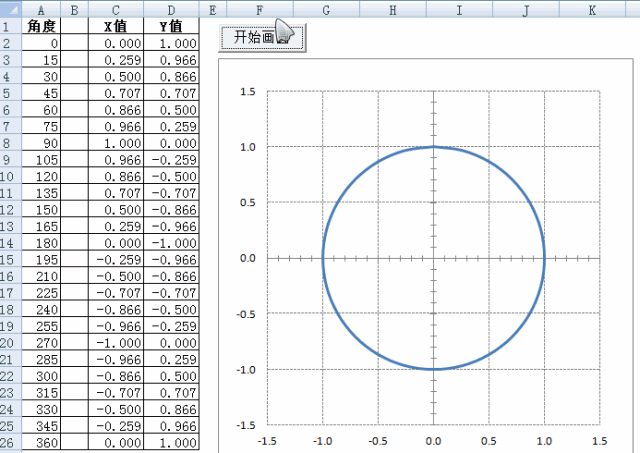 图6
图6
版权声明:本文内容由网络用户投稿,版权归原作者所有,本站不拥有其著作权,亦不承担相应法律责任。如果您发现本站中有涉嫌抄袭或描述失实的内容,请联系我们jiasou666@gmail.com 处理,核实后本网站将在24小时内删除侵权内容。
版权声明:本文内容由网络用户投稿,版权归原作者所有,本站不拥有其著作权,亦不承担相应法律责任。如果您发现本站中有涉嫌抄袭或描述失实的内容,请联系我们jiasou666@gmail.com 处理,核实后本网站将在24小时内删除侵权内容。